Antes de adquirir um monitor, você deve considerar muitas coisas – seu tamanho, resolução, taxa de atualização e, mais importante, os tipos de conexão que ele suporta.
Se você é proficiente em tecnologia ou não, provavelmente espiou no painel traseiro de um monitor e notou várias portas. Basicamente, cada um deles tem uma função diferente-um fornece energia para o monitor, enquanto outros são responsáveis pelas conexões de áudio e vídeo.
Embora a maioria dos monitores modernos venha com HDMI, Displayport, USB Type-C e outras interfaces, isso pode variar dependendo dos modelos. Em relação ao mesmo, este artigo orienta você através dos doze tipos de conexão de monitor diferentes.
Quais são os diferentes tipos de conexões de monitor?
De fato, escolher o tipo certo de conexão de monitor é vital. Seja configurando um desktop ou usando um monitor externo para seu laptop, uma interface adequada garante a transmissão de vídeo/áudio adequada e melhora a qualidade da exibição.
Atualmente, a maioria dos monitores tem HDMI e conexões DisplayPort, enquanto alguns modelos também possuem opções herdadas, como VGA e DVI. Curiosamente, mesmo que sua tela não possua essas interfaces, você pode usar conversores como HDMI para VGA, DisplayPort para DVI etc.
Mas por que você deve adotar a conexão de monitor adequada? Bem, a resposta curta é que cada uma das interfaces difere em termos de largura de banda máxima, segurança, taxa de atualização máxima, compatibilidade com versões anteriores ou posteriores, custo etc.
Então, sem mais delongas, vamos direto ao assunto os diferentes tipos de conexão de monitor disponíveis na data de hoje.
Conexão de energia
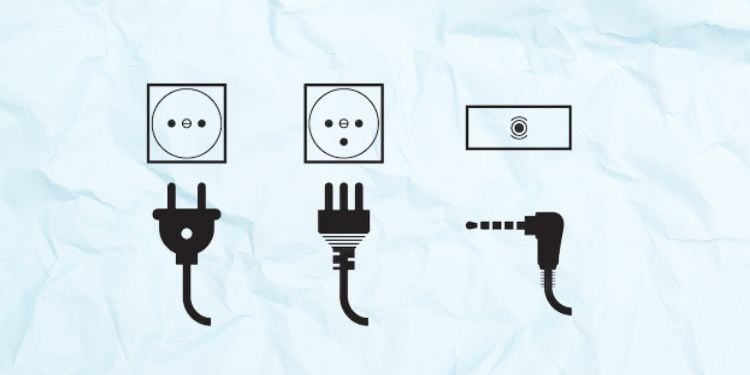
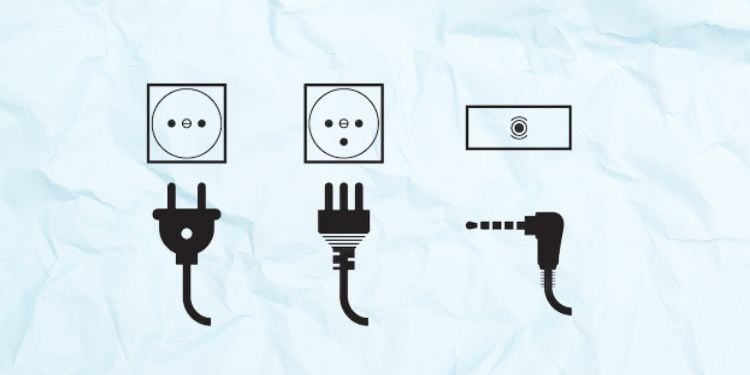 Diferentes tipos de conexão de alimentação do monitor
Diferentes tipos de conexão de alimentação do monitor
Em primeiro lugar, cada monitor requer alimentação, e isso é feito usando um cabo de alimentação dedicado que o acompanha. Enquanto alguns modelos têm portas de alimentação para conexão manual, outros têm um cabo conectado a elas.
Sem dúvida, um monitor não funcionará se o cabo de alimentação ou o cabo estiver quebrado. Portanto, você pode querer verificar a conexão de energia se o seu monitor não estiver ligando.
Continuando, os cabos de alimentação para diferentes monitores variam em termos de tamanho e tipo de corrente. Embora a maioria dos monitores modernos use energia CC, alguns podem até funcionar com tensão CA.
HDMI
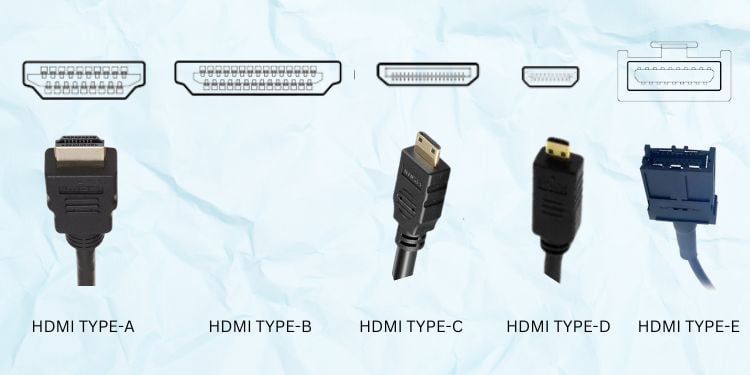
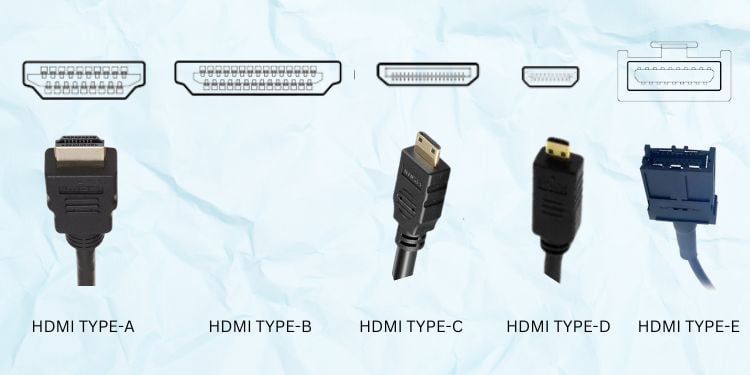 Cinco Tipos de Interface HDMI
Cinco Tipos de Interface HDMI
High-Definition Multimedia Interface (HDMI) é, sem dúvida, uma das interfaces mais populares para transmissão de alta sinais de áudio e vídeo de alta qualidade entre dispositivos compatíveis.
Bem, os conectores macho HDMI têm 19 pinos, e esses pinos têm canais diferentes para dados, voltagem, sinais de relógio e CEC (Canal de Eletrônicos de Consumo). Basicamente, ele funciona usando a tecnologia de sinalização diferencial minimizada por transição (TDMS), que evita a degradação dos dados.
Desde a introdução do HDMI em 2002, várias revisões foram feitas, sendo a mais recente a 2.1 (em 2017). No entanto, você não precisa se preocupar com um HDMI mais antigo, pois os cabos e as portas são compatíveis com versões anteriores.
Isso significa que você pode facilmente usar 1.0 com 2.0 ou 2.1 e vice-versa. No entanto, a conexão HDMI não executará os recursos mais recentes e será limitada apenas ao funcionamento de 1.0.
Além disso, a versão mais recente do HDMI suporta resolução 4k a 144 Hz e tem uma largura de banda máxima de 48 Gbps.
Além disso, um monitor pode ter um dos cinco tipos de portas HDMI a seguir. HDMI padrão: Esta é a interface HDMI com mais comandos, também conhecida como Tipo-A. Aqui, os conectores machos são de 13,9 mm × 4,45 mm, enquanto os da fêmea têm uma dimensão de 14 mm × 4,55 mm. Dual-Link HDMI: Bem, os conectores Dual-link ou HDMI Tipo-B são ligeiramente maiores que os padrão (21,2 mm × 4,45 mm). Além disso, eles têm uma configuração de 29 pinos para a tela de maior resolução. No entanto, esses conectores HDMI foram substituídos após a revisão 1.3 e são bastante raros atualmente.Mini-HDMI: Em comparação com a versão padrão, os conectores Mini-HDMI ou Tipo-C são relativamente menores (10,42 mm × 2,42 milímetros). Bem, essas portas estão disponíveis em alguns monitores para estabelecer conexões com dispositivos portáteis, como tablets, câmeras, filmadoras, etc.Micro-HDMI: Os conectores Tipo-D ou Micro-HDMI são menores que o Mini-HDMI HDMIs e se parecem com micro-USBs. Assim, se você encontrar essa porta em seu monitor, poderá conectar facilmente smartphones que suportem HDMI.HDMI automotivo: Este é o HDMI mais recente e também é conhecido como HDMI Tipo-E. Basicamente, isso foi introduzido para adicionar segurança usando o Automotive Connection System, que estava faltando na versão 1.3 e anteriores.
DisplayPort
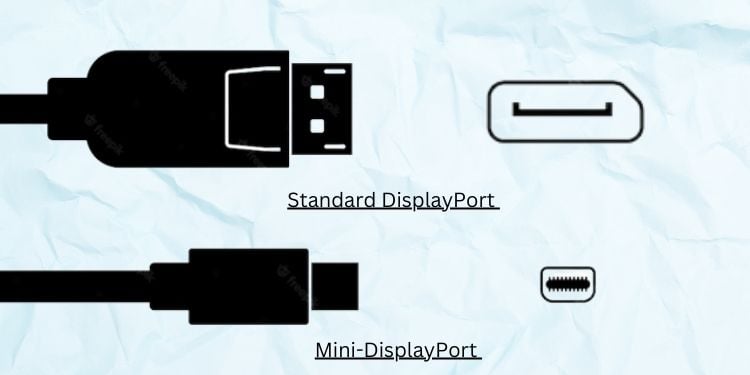
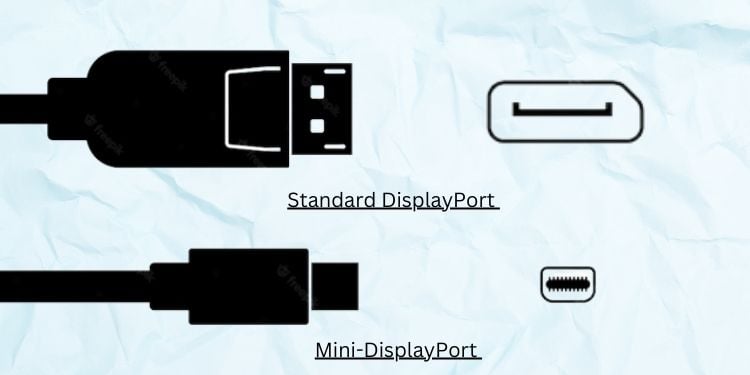 DisplayPort padrão vs. Mini-DisplayPort
DisplayPort padrão vs. Mini-DisplayPort
DisplayPort é outra interface digital presente em monitores que ajuda a transferir sinais de áudio/vídeo usando sinais de clock e cores.
Embora DisplayPort e HDMIs sejam padrões digitais (os pixels em uma tela são representados como 0s e 1s), ainda há muitas diferenças entre eles. Leia nosso outro artigo para saber mais sobre DisplayPort vs. HDMI.
Supostamente, o DisplayPort mais recente disponível hoje é 2.0, que suporta resolução de 10K mesmo que seu monitor suporte uma resolução de 60 Taxa de atualização Hz. Além disso, como o HDMI, essa interface também é compatível com versões anteriores e posteriores.
Desde que o DisplayPort foi lançado em 2006, alguns monitores mais antigos podem não ter uma porta dedicada para ele. No entanto, os modelos modernos podem ter os dois tipos de conectores DisplayPort a seguir.
Standard DisplayPort
Os conectores DisplayPort padrão ou DisplayPort de tamanho completo têm uma dimensão de 16,10 mm × 4,76 milímetros × 8,88 milímetros. De fato, eles se parecem muito com os cabos HDMI padrão.
Bem, a diferença é que você pode encontrar travas nas DisplayPorts para uma conexão segura, que não existe no HDMI. Além disso, essas interfaces têm uma configuração de 20 pinos e estão disponíveis principalmente em monitores modernos.
Mini-DisplayPort
Ao contrário dos conectores DisplayPort padrão, o Mini-DisplayPort tem uma dimensão de 7,50 milímetros × 4,60 milímetros × 4,99 milímetros. Embora menores que as anteriores, elas também possuem a mesma configuração de 20 pinos.
Inicialmente, essas interfaces foram introduzidas pela Apple para seus próprios produtos. No entanto, você pode encontrar essas portas na maioria dos monitores hoje.
VGA
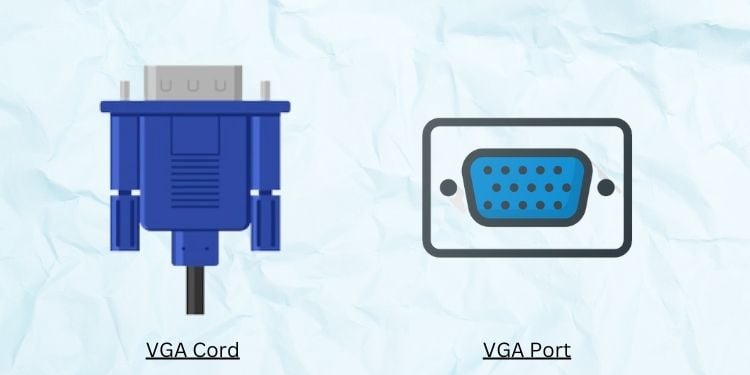
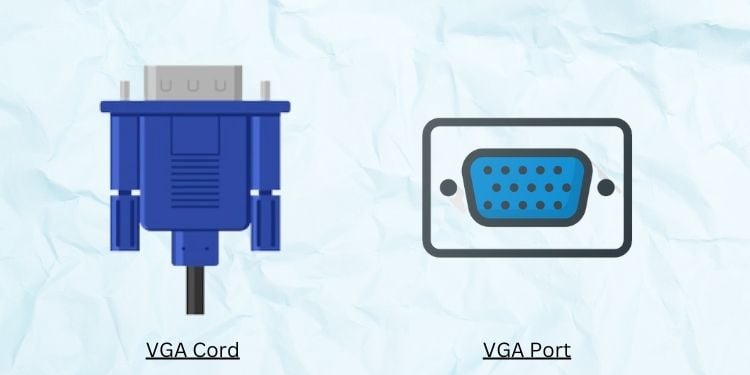 Ilustração: Cabo VGA e porta VGA
Ilustração: Cabo VGA e porta VGA
Ao contrário de HDMI e DisplayPort, o Video Graphics Array (VGA) é uma interface analógica que transmite apenas sinais de vídeo. Isso significa que qualquer sinal de áudio enviado de uma CPU para um monitor é descartado.
Embora VGA seja uma tecnologia mais antiga, a maioria dos dispositivos, incluindo TVs e monitores, pode ter essas portas. Assim, se você tiver uma tela mais antiga, provavelmente encontrará o conector analógico. No entanto, se você não tiver um cabo dedicado, poderá obter um adaptador VGA para HDMI ou VGA para DisplayPort.
Continuando, a conexão do VGA é um pouco complexa em comparação com outras conexões de monitor, pois possuem dois parafusos para estabilidade. Siga as instruções abaixo sobre como conectar corretamente um cabo VGA ao seu monitor:
Em primeiro lugar, alinhe os 15 pinos (dispostos em três linhas) dos conectores VGA macho e fêmea. Em seguida, aperte o primeiro parafuso de forma que a conexão não quebra.Repita o segundo passo com o outro parafuso.Agora, certifique-se de que o conector VGA macho não pode ser facilmente desconectado do conector fêmea do monitor.Repita o mesmo processo para a CPU ou outros dispositivos.Finalmente, verifique se o monitor exibe o conteúdo desejado.
Curiosamente, alguns monitores também vêm com uma porta mini-VGA que pode ser usada para conectar laptops, iBooks e outros dispositivos compatíveis. Embora o mecanismo de trabalho seja o mesmo, esta interface tem 15 pinos dispostos em duas linhas, ao contrário de três como os VGAs padrão.
Por último, o VGA suporta uma largura de banda máxima de 3,96 Gbps. Além disso, a interface pode fornecer resolução máxima de até 2048×1536 a uma taxa de atualização de 85 Hz.
DVI
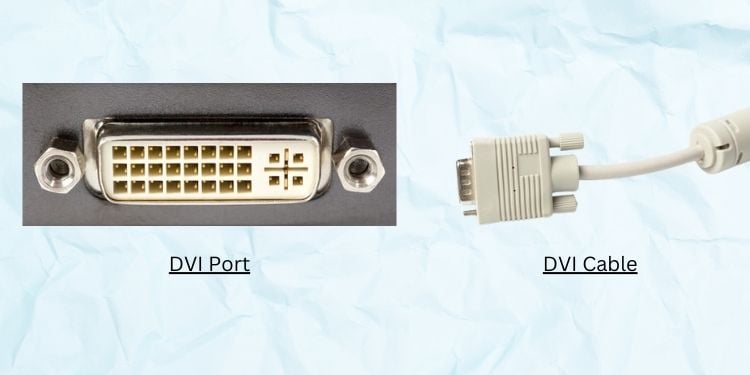
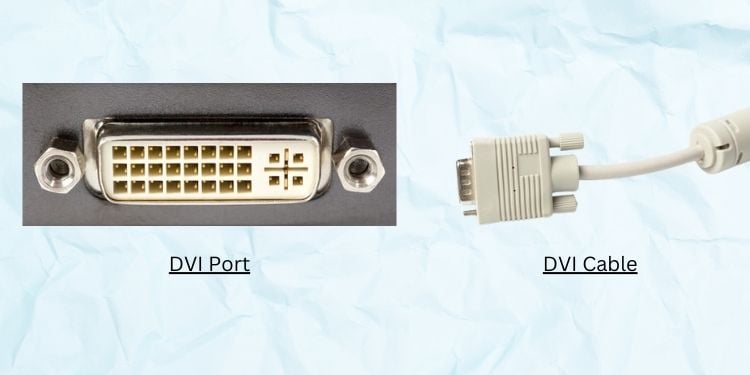 Porta e Cabo DVI
Porta e Cabo DVI
A Interface Visual Digital (DVI) é uma interface digital que transmite sinais de vídeo de um controlador de exibição (CPU) para um dispositivo de exibição (monitor). Além disso, ele também suporta modos analógicos e é até compatível com VGA.
Infelizmente, os DVIs foram rapidamente substituídos pela interface HDMI. Isso ocorre principalmente porque o primeiro suporta apenas sinais de vídeo, enquanto o último suporta áudio e vídeo.
Basicamente, existem três tipos de conectores DVI, e cada um deles suporta analógico, digital ou ambos: DVI-A: Aqui, A significa Analógico, o que significa que os conectores DVI-A suportam apenas sinais analógicos. Eles têm uma configuração de 17 pinos, e você pode encontrar isso apenas em alguns monitores mais antigos.DVI-D: Aqui, D significa Digital, o que significa que os conectores DVI-D suportam apenas sinais digitais. DVI-A pode ser single-link com 19 pinos ou dual-link com 25 pinos. DVI-I: O’I’em DVI-I significa’Integrado’. Isso significa que esses conectores suportam sinais de vídeo analógicos e digitais. No entanto, apenas um único modo é suportado por vez. Assim como o DVI-D, eles podem ser single-like (23 pinos) e dual-link (29 pinos).
Observe que DVI-I pode funcionar com DVI-A e DVI-D. No entanto, DVI-A e DVI-D são incompatíveis entre si.
Além disso, a interface DVI pode suportar uma resolução máxima de 1920 x 1200 (link único) e 2560 x 1600 (link duplo). Da mesma forma, o DVI de link único pode fornecer uma largura de banda máxima de 4,59 Gbps, e o link duplo pode ter 9,9 Gbps.
Curiosamente, alguns monitores também podem fornecer Mini-DVI (32 pinos configuração) e conexões Micro-DVI (configuração de 34 pinos). Alegadamente, ambos os conectores foram introduzidos pela Apple Incorporation como uma alternativa ao Mini-VGA.
USB

 USB Tipo-A versus Tipo-B versus Tipo-C
USB Tipo-A versus Tipo-B versus Tipo-C
O Universal Serial Bus (USB) em monitores é usado para reproduzir mídia externa ou vários monitores em cadeia. Da mesma forma, eles também podem ser usados como hubs USB ou para alimentar dispositivos compatíveis com USB. Bem, aqui está um guia completo sobre como usar as portas USB em um monitor.
Na verdade, as portas USB estão disponíveis em quase todos os monitores modernos hoje. Curiosamente, você pode encontrar três tipos de USBs, que discutiremos mais adiante nesta seção.
USB Type-A
USB Type-A é a porta USB mais comum que pode ser encontrados em ambos os monitores e TVs modernas. Geralmente, nós os usamos para conectar pen drives para transferir arquivos ou os usamos como um hub USB.
Além disso, eles são os USBs padrão com formato retangular e são rotulados como USB 2.0 ou USB 3.0, dependendo de sua geração. Bem, você pode ler nossos artigos abaixo para saber mais sobre essas revisões:
USB Type-B
Alguns monitores autônomos têm um USB Type-B, usado principalmente como uma porta upstream. Como essas portas transportam energia e dados, você pode usá-las para exibir conteúdo de desktop ou laptop em monitores.
Além disso, elas podem ser facilmente identificadas, pois você provavelmente as encontrará rotuladas USB UP (que identifica Upstream ). Bem, você pode encontrar um conector USB Tipo B em uma extremidade que deve ser conectada ao seu monitor, enquanto a outra extremidade é Tipo A, que precisa ser conectada ao seu PC.
USB Tipo C
Os conectores USB tipo C podem transportar dados, energia, áudio e vídeo. Portanto, esta é uma excelente alternativa para outras interfaces de exibição, incluindo HDMI e DisplayPort.
Alegadamente, os cabos USB-C mais recentes podem fornecer uma largura de banda máxima de 10 a 20 Gbps. Da mesma forma, eles podem lidar com resolução de vídeo Ultra-HD 4K na taxa de atualização de 60 Hz. Curiosamente, você pode estender a taxa para 144 Hz e superior usando a extensão HDMI Alt Mode.
Como USB-C é reversível, você pode usá-lo para alimentar o tipo C compatível dispositivos ou transferir arquivos diretamente para seus smartphones ou laptops. Da mesma forma, você pode usar os conectores para configurar vários monitores encadeando diretamente um ao outro.
Thunderbolt
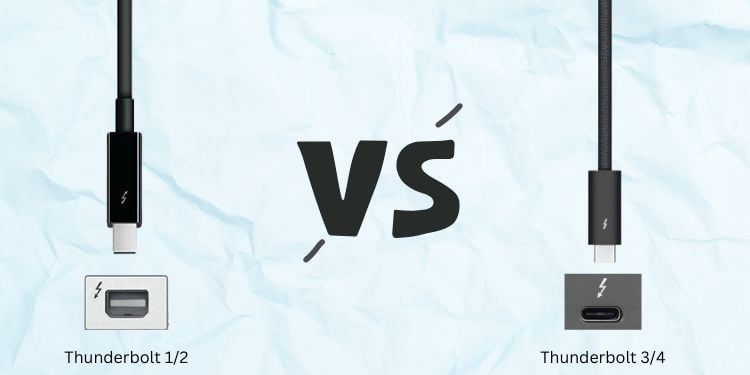
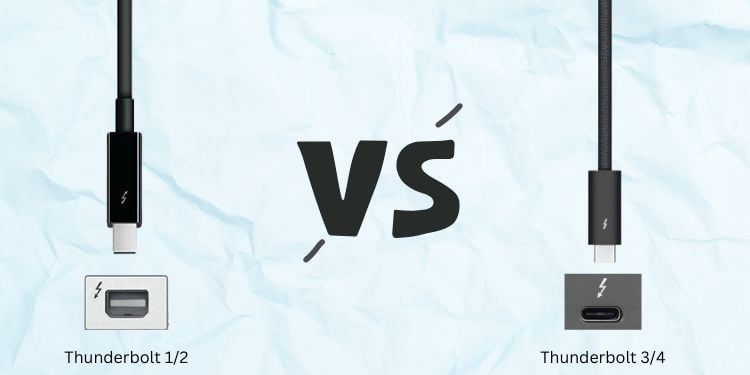 Interface Thunderbolt 1/2 vs. Interface Thunderbolt 3/4
Interface Thunderbolt 1/2 vs. Interface Thunderbolt 3/4
Thunderbolt é uma interface que combina recursos PCIe e DisplayPort juntamente com alimentação CC. Bem, os raios 3 e 4 mais recentes parecem idênticos ao USB-C, e a única maneira de distingui-los é verificando o rótulo da porta, que indica um símbolo de trovão.
Da mesma forma, as duas primeiras gerações do Thunderbolt (1 e 2) são idênticos ao Mini DisplayPort. No entanto, eles são comparativamente mais rápidos e podem suportar uma largura de banda máxima de 20 Gbps.
Continuando, os raios 3 e 4 suportam o dobro da largura de banda em comparação com a segunda versão (ou seja, 40 Gbps). Recentemente, em outubro de 2022, a Intel confirmou o lançamento do Thunderbolt 5, que provavelmente terá uma largura de banda de cerca de 80 Gbps.
SDI
 Conexão SDI em um Monitor
Conexão SDI em um Monitor
Bem, a principal desvantagem de várias interfaces de exibição é que elas perdem a força do sinal de vídeo após uma certa distância. Por exemplo, HDMIs começam a enfrentar degradação de sinal em cerca de 15 metros, e DisplayPorts provavelmente terão o mesmo problema após 1,8 metros.
No entanto, a Interface Digital Serial (SDI) pode transmitir sinais digitais de áudio e vídeo até 300 metros sem enfrentar degradação. É por isso que eles são usados principalmente em aplicativos de transmissão profissional.
Atualmente, a maioria dos monitores vem com várias portas de saída SDI e apenas uma ou duas portas de entrada. No entanto, eles usam conectores BNC e são muito mais caros do que outros cabos de exibição.
Vídeo componente
 Cabos de vídeo componente (da esquerda: verde, azul e vermelho)
Cabos de vídeo componente (da esquerda: verde, azul e vermelho)
O vídeo componente é uma interface de exibição analógica que usa três conectores (vermelho, verde, e azul). Aqui, o cabo verde, identificado como’Y’, carrega um componente incolor chamado luma para fornecer informações de brilho. Da mesma forma, os outros dois cabos – azul (Pb) e vermelho (Pr) carregam componentes de cores para transmitir as cores da imagem em azul e vermelho.
Geralmente, as portas de vídeo componente são encontradas em monitores mais antigos e podem ser usadas para conectar DVD players, projetores, caixas de configuração de cabos, etc. Curiosamente, eles também podem ser encontrados em algumas HDTVs usadas hoje e podem suportar uma resolução máxima de 1080p.
Vídeo Composto

 Cabos de vídeo composto (da esquerda: vermelho, branco e amarelo )
Cabos de vídeo composto (da esquerda: vermelho, branco e amarelo )
Em comparação com o vídeo componente, a interface de vídeo composto é uma interface muito mais antiga projetada em meados da década de 1950. Bem, eles também carregam sinais de vídeo analógicos, mas não suportam vídeos em HD.
Muitas vezes chamados de RCA, eles usam três cores (vermelho, amarelo e branco). Aqui, a cor amarela é usada para o vídeo composto, enquanto as outras duas são usadas para áudio.
Geralmente, as portas de vídeo composto podem ser encontradas em monitores mais antigos que suportam conexão com consoles de jogos desatualizados, videocassetes etc. Como essa tecnologia era propensa a interferências de radiofrequência e a qualidade do vídeo era frequentemente degradada, ela logo foi substituída pela interface de vídeo componente.
Conexão de áudio
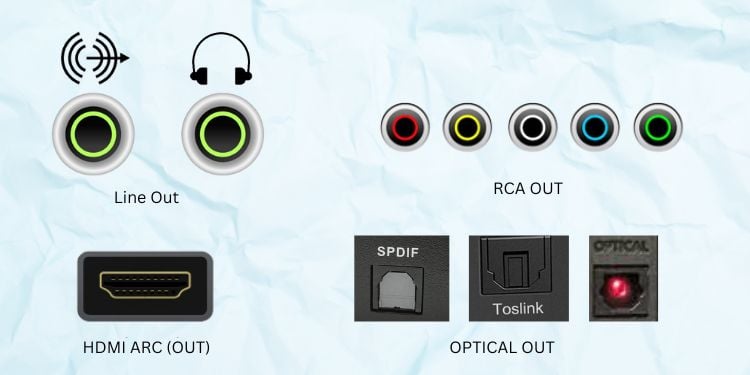
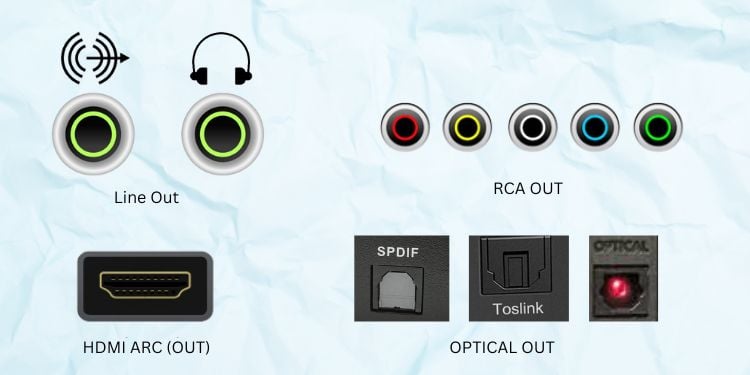 Diferentes portas de áudio do monitor
Diferentes portas de áudio do monitor
Alguns modelos de monitor permitem conexão direta de áudio usando as portas de saída de áudio dedicadas. Usando-os, você pode até configurar alto-falantes e fones de ouvido externos conectando-os diretamente ao monitor.
Algumas portas de saída de áudio comuns encontradas na maioria dos monitores incluem RCA OUT, portas Optical OUT (geralmente rotulado como S/PDIF, TOS-LINK, DIGITAL AUDIO OUT), HDMI Arc, Line Out, etc.
Conexão Ethernet ou LAN

 Cabos Ethernet e porta LAN
Cabos Ethernet e porta LAN
Surpreendentemente, alguns monitores também vêm com uma porta Ethernet ou LAN. Bem, você pode usar isso como uma docking station para os laptops que não têm uma porta Ethernet.
Aqui está uma ilustração simples de como funciona – você pode usar HDMI ou Cabos USB (que transportam um sinal ethernet) para conectar seu monitor e laptop. Em seguida, você pode usar um cabo LAN para conectar a porta dedicada a um roteador. Desta forma, você poderá acessar a ethernet em seu laptop.
Conclusão
Como os tipos de conexão do monitor diferem em vários fatores, você pode optar por aquela que melhor combina com você. Em relação ao mesmo, a tabela a seguir apresenta tudo o que você deve saber sobre as diferentes portas disponíveis na maioria dos monitores.
Comparação final: Diferentes tipos de conexão de monitor